小伙伴们平日里比较常接触到的就是word格式、pdf格式了,除了拿它们来新建、发送文件文档的内容,有时还会对它们进行格式的互转操作。这是为啥呢?因为相对于word文档而言,pdf文件更便于传阅,所以在发送一份word文档之前,大家会习惯先把它转为pdf文件。

平时,大家可能在常见的office工具里,把word文档导出为pdf文件,不过会有所限制。所以,想要更自由互转word、pdf之间格式的话,我们不妨使用专门的pdf格式转换工具。网上有很多类似工具,我觉得迅捷PDF转换器就不错,它有app、pc、web这3个不同的版本,此外还有很多实用功能,手机、电脑上都可使用到。接下来,我给大家分享把word转化为pdf格式的技巧,继续往下学习哦。
把word转化为pdf格式的技巧
这款pc版软件的内存占比不大,把它获取到电脑后,不会对电脑内存有太大的压力。在【pdf转换】的页面中,小伙伴们可以看到左侧有很多功能选项,其中,“word转pdf”功能是我们需要的。之后,进入弹窗,把相应的word文档给添加进来。
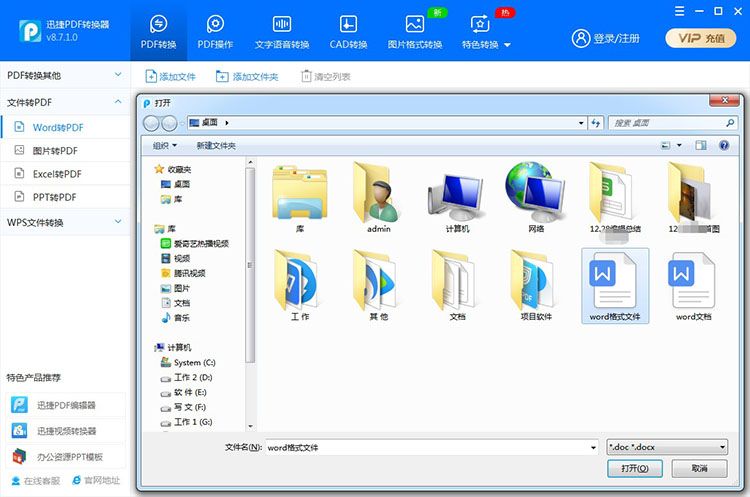
现在,我们就可以在页面的中间看到这个word文档的信息栏啦,点击该栏,我们即可使用“开始转换”功能,进入到word转pdf的过程中去啦。
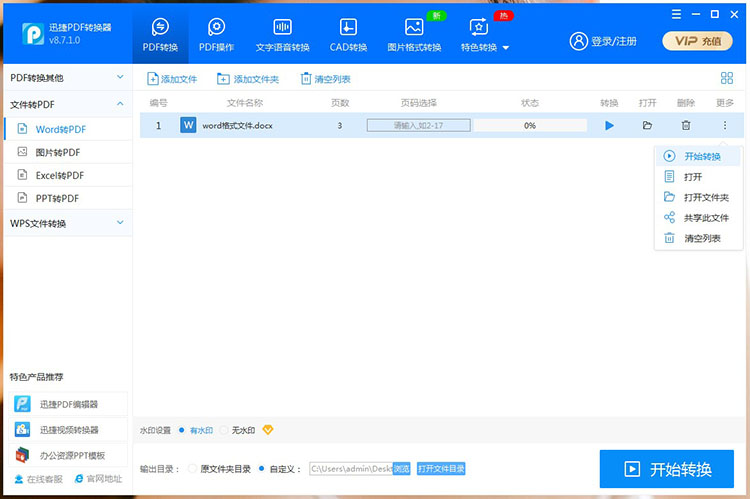
接着,我们来到了网站,看看word在线转换pdf的过程简单不简单。在网站的【文档转换-word转pdf】页面中,把相应的word文档给打开,对转换页码进行选择后,即可把word转pdf啦。
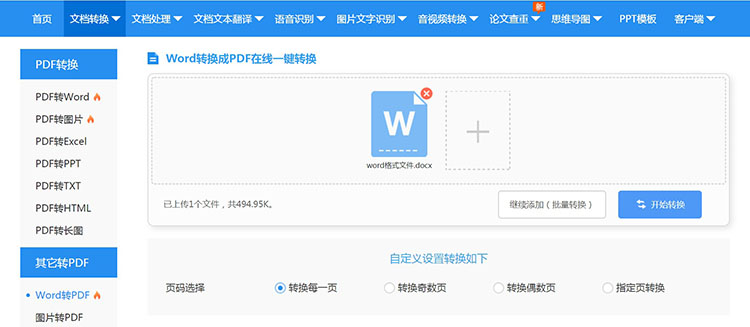
你看,把word转化为pdf格式的技巧就是这么地易懂,大家有需要的话,可以在这上面多点学习、练习哦,以摸索出更多的pdf格式转换技巧。

